Munchkin を使用した Video Cloud と Marketo の統合
Campaign モジュールを使用すると、Video Cloud は Brightcove プレーヤーから Marketo に視聴データを同期することができます。このデータは、Marketo で、セグメンテーション、キャンペーン ロジック、レポート、リード スコアリング、コミュニケーションのパーソナライズに使用することができます。
REST API を使用して Marketo で使用する Campaign モジュールを設定する方法については、REST API を使用した Video Cloud と Marketo の統合を参照して下さい。
Marketo と Campaign モジュールの統合は、主に2つのコンポーネントで構成されています:
- 動画視聴データのトラッキングを可能にする Brightcove Player プラグイン
- Video Cloud から Marketo に トラッキング データを送信する同期プロセス
必要要件
Marketo で Campaign モジュールを使用するには、以下が必要です:
- Munchkin APIを有効にしたMarketoアカウントを持っている - MunchkinアカウントIDが必要です(下記の Marketo munchkin へのアクセス を参照して下さい); Munchkin User ロールを持つユーザーは、これらの値にアクセスできるはずです。
- Professional または Enterprise Video Cloud アカウントのご利用。
- Campaign モジュールを開いたときに表示される最初のスプラッシュ画面で必要な情報を送信し、アカウントで Campaign モジュールを有効にする。
- モジュールの初回使用時に、サービス利用契約に同意。
- プレーヤーを公開するときは、Advanced Embed(ページ内)公開コードを使用してください。標準の Embed(iframe)公開コードは、プラグインが iframe 内で実行されるため機能せず、親ページのURLパラメータにアクセスできず、正しいCookieを取得できない可能性があります。
機能
Video Cloud - Marketo の統合の主な機能は次の通りです:
- リードフォーム - 視聴者が動画を視聴すると自動的に表示される Marketo フォームを作成します。詳細については、 Marketo 用のカスタムリードフォームの作成 を参照して下さい。
- データ形式 - Video Cloud の視聴データは、ページビューまたは仮想ウェブ訪問としてMarketoに配信されます。Webページ訪問イベントには、視聴者のエンゲージメント レベルを示すクエリパラメータが含まれます。Marketo に複製されるデータは次のとおりです:
- ビデオ名
- ビデオ ID
- アカウント ID (Video Cloud)
- ページ URL (参照ページのURL)
- プレーヤー ID (Video Cloud プレーヤー)
- 視聴率 % (25%, 50%, 75%, 95%)
- データ転送 - Campaign 対応の Brightcove プレーヤーが視聴データを生成すると、視聴データは直ちに Marketo に送信されますが、Marketo プラットフォームのレポートによっては、更新に時間がかかる場合があります。Marketo Munchkin 統合は、視聴データをCampaignに送信しません。視聴データは、ブラウザのクライアントサイドで Marketo に直接送信されます。
- データ保持 - 収集したデータは、オプションで最大1ヶ月間 Video Cloud に保持することができます。
Marketo Munchkin へのアクセス
Video Cloud との統合を構成する際、Marketo Munchkinの入力を求められます。この値にアクセスするには、以下の手順に従ってください。
- Marketo アカウントにログインします。
- トップナビゲーションの Admin をクリックします。
- 左のナビゲーションで、Admin > Integration > Munchkin に移動します。
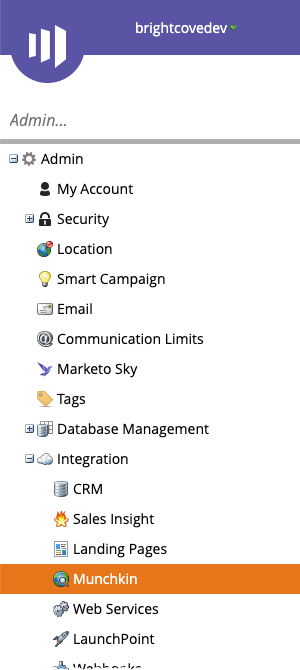
- Munchkin Account ID をコピーし、安全な場所に保存してください。Campaign モジュールを設定する際に必要になります。
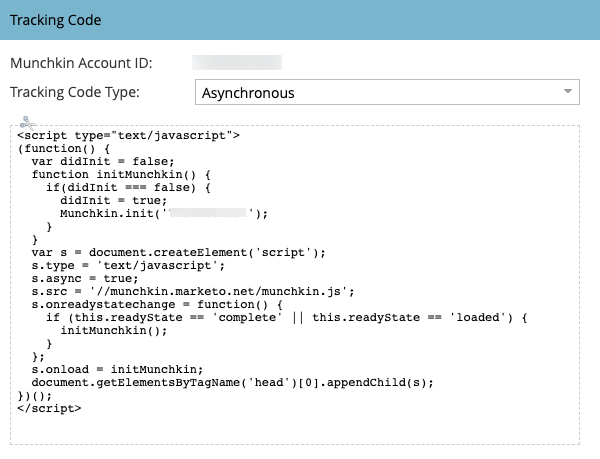
接続の設定
以下の手順に従って、Video Cloud と Marketo の接続を設定します。
Video Cloud と Marketo の接続の確立
- Campaign モジュールを開きます。
- 左のナビゲーションで、データ接続 をクリックします。
- をクリックします。
- 接続先として Marketo を選択します。
- (オプション) 接続名 を入力します。
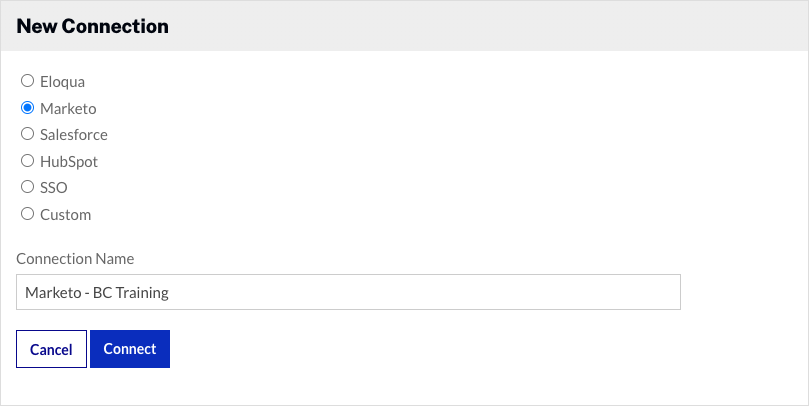
- をクリックします。
- 大量 (Munchkin) を選択し、 をクリックします。
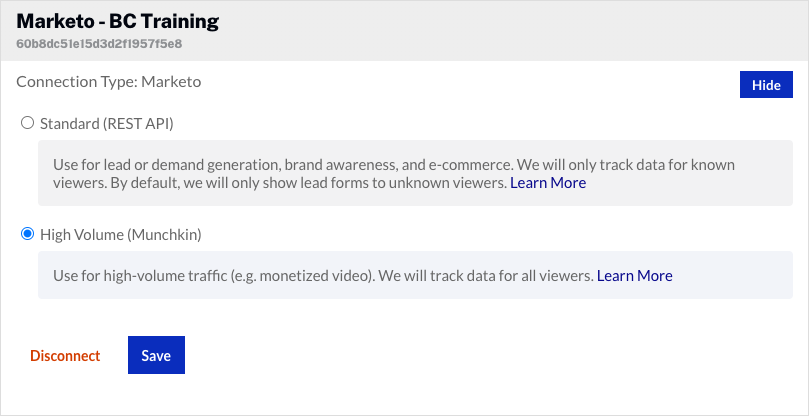
- Marketo アカウント ID セクションの 空 リンクをクリックします。Munchkin アカウント ID を貼り付けて をクリックします。
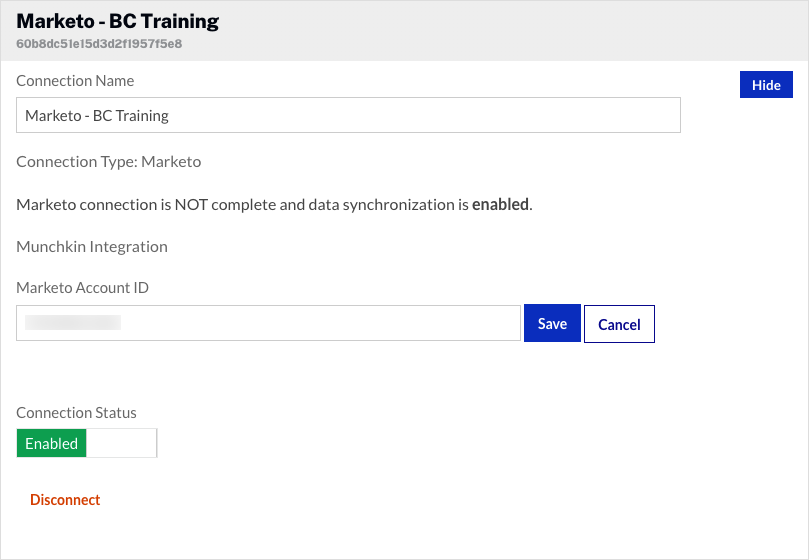
これで、Marketo への Video Cloud 接続が設定され、使用できるようになります。
統合の設定
Video Cloud と Marketo の接続が完了したら、統合を設定します。
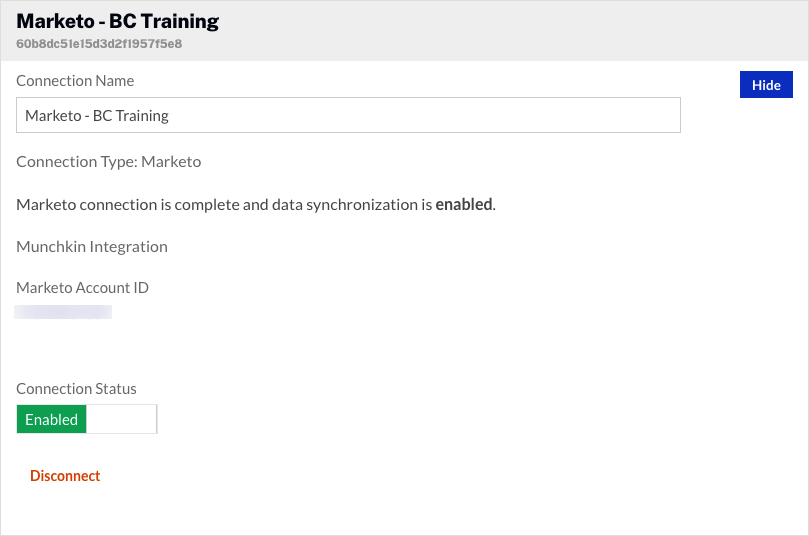
- デフォルトで、接続ステータス は 有効 になります。接続ステータス によって、Video Cloud 動画エンゲージメント データが Marketo に送信されるかどうかが決まります。
- 有効 - データが収集され、Marketo に送信されます。
- 無効 - データは収集されません(統合は無効です)。
Marketo との統合を解除するには をクリックします。Campaign モジュールは、マーケティングプラットフォームとの複数の接続をサポートしています。追加の統合を設定するには をクリックします。
Campaign 対応プレーヤーの作成
動画エンゲージメント データが Marketo に送信されるのは、Campaign 対応の動画プレーヤーを使用している場合のみです。Campaign 対応の Brightcove プレーヤーの作成については、Campaign 対応プレーヤーの作成 を参照して下さい。
トラッキング IDを渡す
Campaign モジュールは、トラッキング ID の値を Marketo に渡す機能をサポートしています。トラッキング ID は、たとえばキャンペーン ID をトラッキングするために使用されます。トラッキング ID は、Campaign 対応プレーヤーを表示するURLに追加したり、プレーヤー埋め込みコードに追加することができます。
- 例: URL に付加
http://www.myurl.com/video.html?bctrackingid=12345
- 例: プレーヤー埋め込みコードに追加
<video data-video-id="6033402539001"
data-account="1486906377"
data-player="default"
data-embed="default"
data-application-id
class="video-js"
data-bc-trackingid="12345"
controls></video>
<script src="//players.brightcove.net/1486906377/default_default/index.min.js"></script>
Campaignは、その値を同期される別のフィールドとして Marketo に渡します。
視聴者の特定
Marketo と統合された Campaign 対応プレーヤーは、ユーザーのブラウザに作成される Munchkin クッキー(_mkto_trk)を参照します。この値は Campaign モジュールの視聴データに取り込まれ、視聴データを Marketo に同期するために使用されます。


